إدارة الإعلامات على FindIT Network Probe
الهدف
يقوم FindIT Network Probe بإنشاء إعلامات عند حدوث أحداث في الشبكة. قد يكون على هيئة بريد إلكتروني أو ملف منبثق في الركن السفلي الأيمن من الإطار الرئيسي FindIT Probe. يتم ترميز الإعلامات بالألوان لتسهيل الاستخدام.
- يشير اللون الأخضر إلى حدث ثانوي.
- يشير اللون البرتقالي إلى حدث كبير.
- اللون الأحمر يشير إلى حدث حرج.
يتم تمثيل مركز الإعلامات بأيقونة Bell في الزاوية العليا اليمنى من نافذة FindIT Network Probe. قد يحتوي على عدد أكبر منه، وهو يمثل إجمالي عدد الإعلامات غير المعترف بها. يشير لون الرقم إلى طبيعة الحدث كما هو معد أعلاه. يتم تسجيل جميع الإعلامات للمراجعة المستقبلية. كما يمكن تخصيص الإعلامات لإظهار سجلات تفضيلاتك فقط.
يهدف هذا المقال إلى توضيح كيفية إدارة الإعلامات على FindIT Network Probe. كما يفترض أنك قد انتهيت بالفعل من تكوين إعدادات البريد الإلكتروني في منطقة إدارة > إعدادات البريد الإلكتروني من FindIT Network Probe.
إدارة الإعلامات
الوصول إلى مركز الإعلامات
الخطوة 1. سجل الدخول إلى FindIT Network Probe.
الخطوة 2. على شريط أدوات الرأس الخاص بنافذة FindIT Network Probe، انقر أيقونة مركز الإعلامات.
ملاحظة: في هذا المثال، هناك 18 إخطارا غير معترف بها. يشير لون الأيقونة إلى أن أعلى حادث كان حدثا كبيرا.

تصفية الإعلامات حسب الخطورة
الخطوة 1. انقر فوق الأرقام لعرض سجلات تلك الطبيعة فقط.
ملاحظة: في هذا المثال، هناك 12 حدثا صغيرا و 6 أحداث رئيسية و 0 حدث حرج. عند النقر فوق 12، سيتم عرض الأحداث الثانوية فقط. كما سيعرض فقط الأحداث الرئيسية عند النقر فوق 6 والأحداث الهامة عند النقر فوق 0. ستتغير الأرقام اعتمادا على عدد الإعلامات لكل خطورة.

تصفية الإعلامات حسب التاريخ
الخطوة 1. (إختياري) انقر فوق السهم "مرشح" لتحديد نطاق ومستوى الخطورة ونوع الحدث والجهاز. يمكنك أيضا إختيار تضمين الأحداث التي تم إقرارها مسبقا عن طريق التحقق من أي من خانات الاختيار ACK أو الإقرار بالكل عن طريق تحديد خانة الاختيار ACK All عند عرض السجلات من خلال مركز الإعلام.
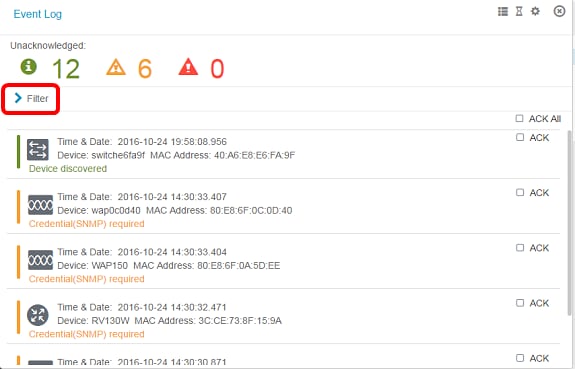
الخطوة 2. (إختياري) لتصفية التاريخ، انقر فوق رمز التقويم واختر تاريخ البدء من المنطقة "عرض الأحداث من". في هذا المثال، تاريخ البدء هو 1 يناير، 1916. بدلا من ذلك، يمكنك إدخال التواريخ يدويا باستخدام التنسيق YYYY/MM/DD ثم انقر فوق تم.

الخطوة 3. (إختياري) لضبط وقت البدء، انقر فوق السهم لأعلى أو لأسفل لضبط إعدادات الساعة والدقيقة.

الخطوة 4. (إختياري) انقر فوق رمز التقويم واختر تاريخ الانتهاء في منطقة "إلى". في هذا المثال، تاريخ الانتهاء هو 24 أكتوبر/تشرين الأول 2016. بدلا من ذلك، يمكنك إدخال التواريخ يدويا باستخدام التنسيق YYYY/MM/DD ثم انقر فوق تم.
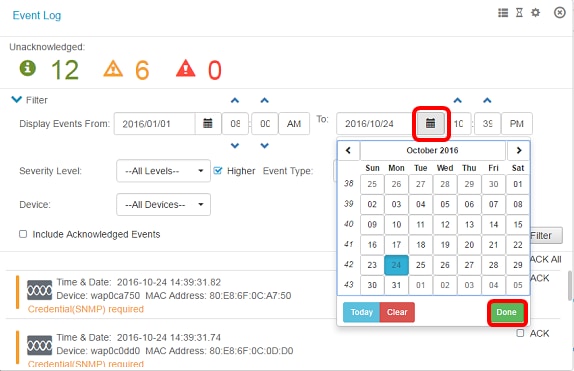
الخطوة 5. اضبط وقت الانتهاء بنقر السهم لأعلى أو لأسفل لضبط إعدادات الساعة والدقيقة. في هذا المثال، وقت الانتهاء هو 10:30 م.
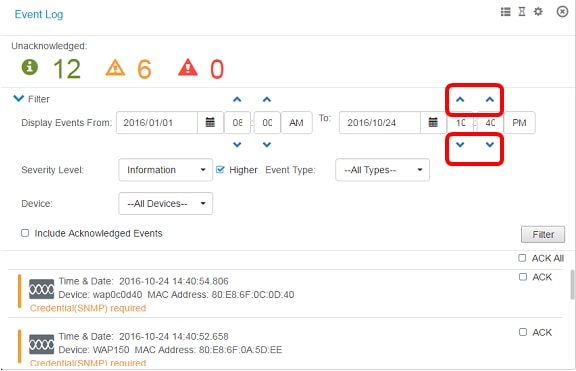
الخطوة 6. انقر فوق القائمة المنسدلة مستوى الخطورة واختر مستوى الخطورة المراد الإبلاغ عنه. في هذا المثال، سيتم الإبلاغ عن مستوى خطورة المعلومات.
- جميع المستويات — تبلغ عن الأحداث في جميع مستويات الخطورة.
- المعلومات — تبلغ عن الأحداث تحت مستوى خطورة المعلومات فقط.
- تحذير — يبلغ عن الأحداث تحت مستوى خطورة التحذير فقط.
- التنبيه — يقوم بالإعلام عن الأحداث تحت مستوى خطورة التنبيه فقط.

الخطوة 7. أختر نوع الحدث من القائمة المنسدلة. في هذا المثال، يتم إختيار جميع الأنواع.
- جميع الأنواع - سيتم الإبلاغ عن جميع أنواع الأحداث.
- الجهاز الذي يتعذر الوصول إليه — يرسل إعلاما عندما يكون FindIT Network Probe غير قادر على الوصول إلى جهاز مكتشف باستخدام عنوان IP الخاص به.
- تم اكتشاف الجهاز — يرسل إخطارا عندما يكتشف FindIT Network Probe جهازا جديدا في الشبكة أو يتم إعادة اكتشاف جهاز غير متصل.
- Device Offline — يرسل إخطارا عندما يكتشف FindIT Network Probe جهازا لم يعد يتم اكتشافه على الشبكة.
- صحة حرجة — يرسل إخطارا عندما يكتشف FindIT Network Probe أن مستوى حماية الجهاز يتغير إلى تحذير أو تنبيه.
- نهاية العمر — يرسل إشعارا بأنه تم العثور على نشرة نهاية العمر للجهاز.
- نهاية البيع — يرسل إخطارا بأنه تم العثور على نشرة نهاية العمر للجهاز.
- اقتراب انتهاء البيع - يرسل إخطارا بأن الجهاز يقترب من نهاية فترة بيعه.
- اقتراب انتهاء دورة الحياة — يرسل إخطارا بأن الجهاز يقترب من نهاية دورة حياته.
- انتهت صلاحية الصيانة — ترسل إخطارا بأن الجهاز ليس لديه عقد صيانة نشط حاليا.
- انتهت صلاحية الضمان — يرسل إخطارا بانتهاء صلاحية الضمان على الجهاز.
- البرامج الثابتة المتوفرة — ترسل إخطارا بأن برنامجا ثابتا جديدا متوفر للتنزيل.
- بيانات الاعتماد (معرف المستخدم) المطلوبة — تشير إلى أن معرف المستخدم مطلوب.
- بيانات الاعتماد (SNMP) المطلوبة — تشير إلى أن بيانات اعتماد بروتوكول إدارة الشبكة البسيط للجهاز (SNMP) مطلوبة.
- تعطيل SNMP — يشير إلى تعطيل الجهاز SNMP.

الخطوة 8. أختر الجهاز من القائمة المنسدلة "الجهاز". سيؤدي هذا إلى إنشاء تقرير السجل للجهاز المختار.
ملاحظة: في هذا المثال، يتم إختيار جميع الأجهزة.
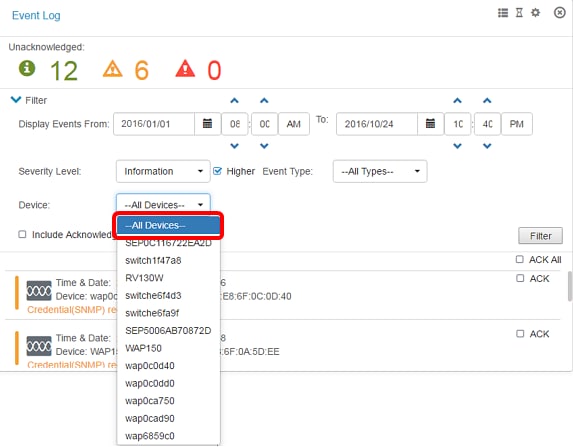
الخطوة 9. حدد خانة الاختيار تضمين الأحداث التي تم إقرارها لتضمين الأحداث التي تم إقرارها مسبقا في السجلات التي تمت تصفيتها.

الخطوة 10. طقطقة مرشح.

يجب أن تكون قد انتهيت الآن من إنشاء تقرير سجل أحداث تمت تصفيته بنجاح استنادا إلى التاريخ المحدد.
تكوين إعدادات الحدث
الخطوة 1. انقر على رمز حالة المهمة.

الخطوة 2. حدد خانات الاختيار المطابقة لتمكين الإعلام المنبثق وإشعار البريد الإلكتروني. أترك المربعات غير محددة لتعطيل الإعلامات الخاصة بهذا العنصر.
ملاحظة: في هذا المثال، يتم تنشيط جميع الإعلامات المنبثقة تحت إعلامات الجهاز وإشعارات دعم Cisco، ولكن يتم تنشيط إعلامات البريد الإلكتروني فقط لإعلامات دعم Cisco.

الخطوة 3. طقطقة حفظ.

يجب أن تكون قد انتهيت الآن من تكوين إعدادات الحدث بنجاح على FindIT Network Probe.
تغيير أبعاد النافذة
الخطوة 1. انقر على أيقونة الإعدادات.

الخطوة 2. أدخل قيمة في حقل إرتفاع اللوحة. سيكون هذا هو إرتفاع نافذة الحدث بالبكسل. في هذا المثال، إرتفاع النافذة هو 550 بيكسل.
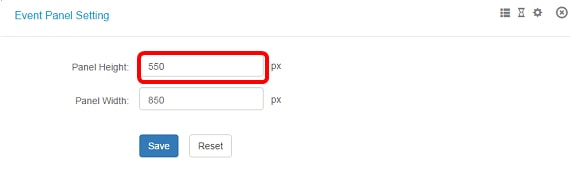
الخطوة 3. أدخل قيمة في حقل عرض اللوحة. سيكون عرض نافذة الحدث بالبكسل. في هذا المثال، عرض النافذة هو 850 بيكسل.

الخطوة 4. طقطقة حفظ.
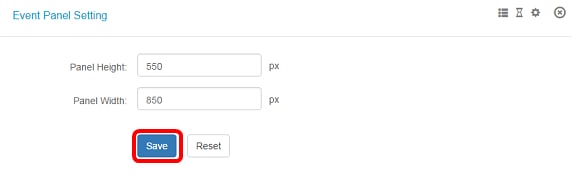
يجب عليك الآن تغيير أبعاد نافذة "مركز الإعلامات" بنجاح على FindIT Network Probe.
 التعليقات
التعليقات